Mantener Windows 10 actualizado es esencial. Incluso si no está interesado en las nuevas funciones, las actualizaciones de seguridad constantes mantienen su sistema a salvo de interferencias externas. Microsoft cree firmemente en esto y, por lo tanto, es un desafío para evitar las actualizaciones automáticas de Windows 10.
Desafortunadamente, una gran cantidad de usuarios han informado recibir un mensaje de error que impide una actualización exitosa de Windows. Es una posición aterradora y frustrante, pero es bastante fácil de arreglar. Aquí hay seis formas de corregir el error "Windows no pudo configurar uno o más componentes del sistema".

¿Qué es el error “Windows no pudo configurar uno o más componentes del sistema”?
En cuanto a los mensajes de error, “Windows no pudo configurar uno o más componentes del sistema. Para instalar Windows, reinicie la computadora y luego reinicie la instalación ”.es largo y vago.
Es probable que solo lo vea cuando actualice su computadora, y dado que Windows 10 se actualiza automáticamente todo el tiempo, no hay una manera fácil de evitar encontrarse con este error en algún momento. Peor aún, reiniciar rara vez soluciona el problema.
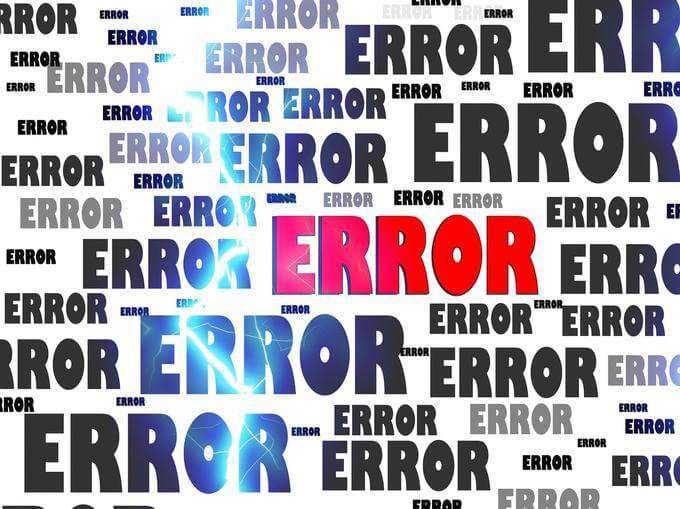
Hay varias razones posibles por las que puede ocurrir este error. Al igual que recuperando video dañado, no hay una única forma de corregir este error y es posible que deba probar varios de los métodos que se muestran en este artículo. Si no puede iniciar su computadora normalmente, arrancar en modo seguro.
Por conveniencia, me referiré a "Windows no pudo configurar uno o más componentes del sistema" como el Error de componentes del sistemaen este artículo.
In_content_1 all: [300x250] / dfp: [640x360]->Eliminar los servicios de información de Internet
Windows 10 incluye funciones para todos. Ya sea que sea un usuario ligero del día a día o un ingeniero de redes experimentado trabajar con servidores Windows y aplicaciones .NET, puede instalar el mismo sistema operativo y obtener la misma funcionalidad de inmediato.
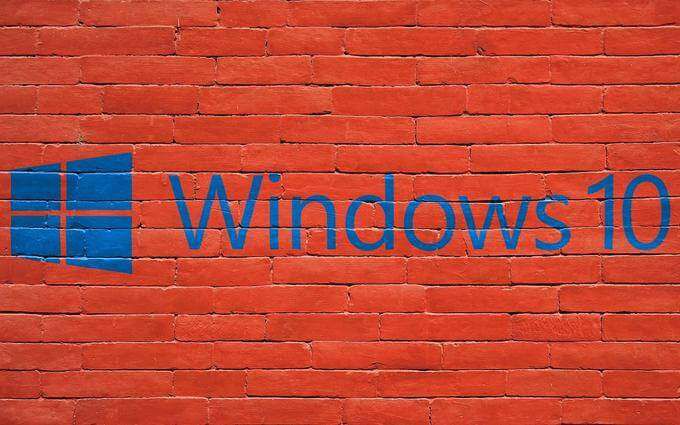
Desafortunadamente, el software de servidor web llamado Internet Information Services (IIS) puede ser responsable del error de los componentes del sistema. Siga cada sección para deshabilitar y descartar IIS como una causa.
Deshabilitar los servicios de información de Internet
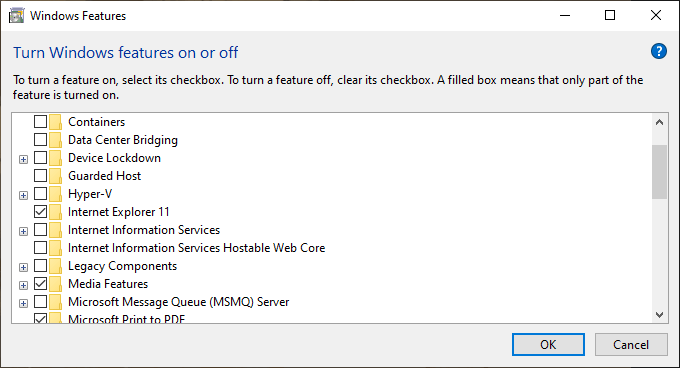
Eliminar claves de máquina IIS
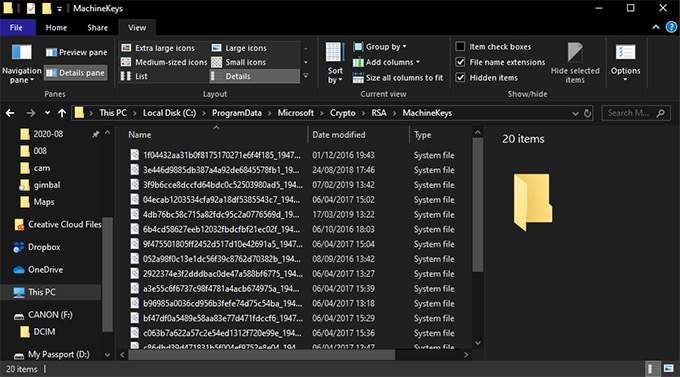
Una posible causa del error de los componentes del sistema son las claves de la máquina que utiliza IIS para cifrar la información . Durante la actualización, el instalador encuentra estas claves y falla. Es probable que se trate de una función de seguridad fallida. La forma más sencilla de solucionarlo es eliminar las claves de su máquina anterior.
Una vez que estos archivos desaparezcan, el actualizador puede crear otros nuevos en su lugar. Según se informa, esta solución funciona para muchos usuarios. Si la actualización aún falla, intente el siguiente paso.
Copia de seguridad y eliminación de carpetas dependientes de IIS
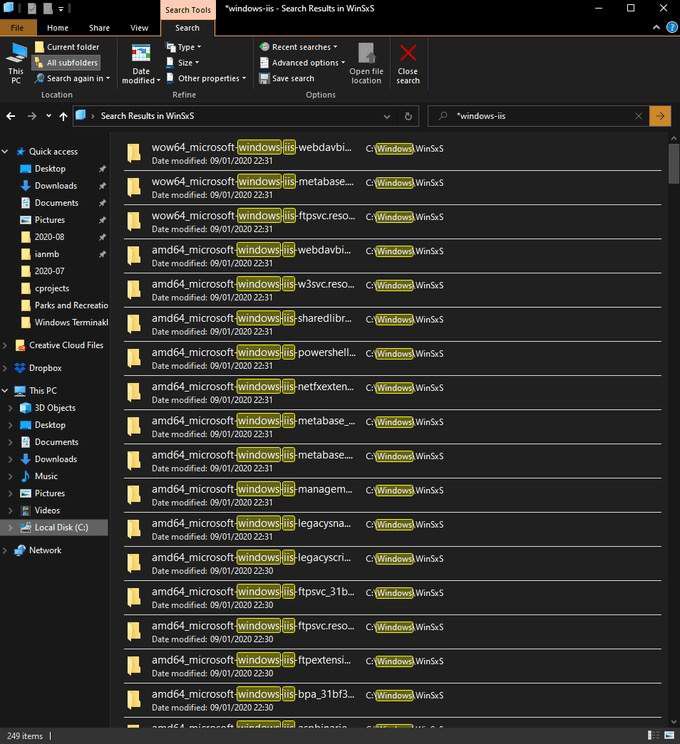
Mientras elimina el IIS, debe eliminar todos los archivos asociado con él, rara vez lo hace. Incluso si nunca tuvo la función IIS habilitada, todavía hay varios lugares donde encontrará los archivos que utiliza en su disco duro. Mover estos archivos es una posible solución al error de los componentes del sistema.
Aunque es mucho menos común que el problema de las claves de la máquina, algunos usuarios informaron actualizaciones exitosas después de estos pasos. Una vez que se complete la actualización, puede mover la carpeta de copia de seguridad de IIS desde el escritorio a la Papelera de reciclaje.
Eliminación y actualización de controladores
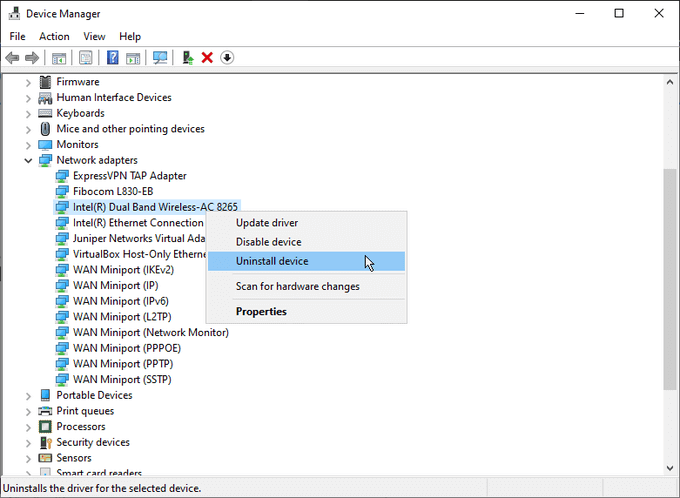
Otra posible razón para el error de los componentes del sistema se vincula con los controladores de red del sistema. La solución común es desinstalar el controlador de Wi-Fi de su sistema y actualizar todos los demás controladores de red. Tenga en cuenta que debe preparar un cable Ethernet para permanecer conectado a Internet durante estos pasos.
En algunos casos, estos pasos han permitido que la actualización se complete correctamente. Después de la actualización, reinstalar el adaptador de Wi-Fi no debería causar ningún problema y puede continuar usando su computadora como de costumbre.
Use la herramienta de creación de Windows Media
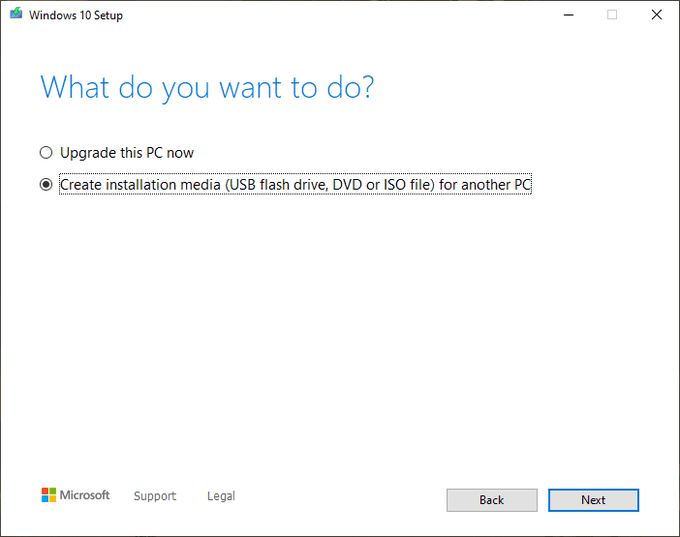
Dado que el error de los componentes del sistema suele ocurrir durante una actualización, no es sorprendente que la función de actualización de la herramienta Creación de medios se cite como una posible solución. Son disponible en el sitio web de Microsoft y no requiere instalación para su uso.
Cuando se complete la descarga:
No está claro por qué este método puede funcionar donde otros fallan, pero según algunos usuarios, fue la solución.
Retire su lector de tarjetas SD

Cuando todo lo demás falla, a veces hay soluciones que parecen no tener sentido pero que se ha demostrado que funcionan para otras personas. Por extraño y fuera de lugar que parezca con las otras opciones, se sabe que simplemente quitar la tarjeta SD del lector es la única solución para algunos usuarios.
Para mayor claridad, esto parece aplicarse a ambos lectores de tarjetas SD externos e integrados, quitar la tarjeta SD antes de reintentar la actualización supuestamente resultó en una actualización sin problemas.
Una comedia de errores
Windows tiene la reputación de ser propenso a errores. Ciertamente vale la pena l ganando cómo lidiar con los errores más comunes que enfrentarás.
Si bien muchas encuentran invasivas las actualizaciones forzadas de Microsoft, es probable que sigan siendo la mejor solución para mantener a la mayoría de los usuarios seguros, pero eso no es así. No impedirá que algunas personas den el salto a un sistema operativo Linux que pueden controlar por completo.
¿Tuvo algún problema al intentar solucionar el problema "Windows no pudo configurar uno o más componentes del sistema" ¿error? Cuéntanos sobre ellos en la sección de comentarios a continuación.